如何使用畫面
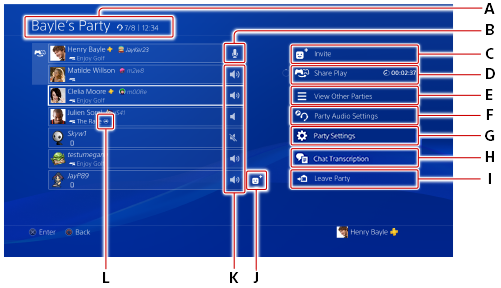
- A )
- 派對名稱/派對類型/參加人數/持續時間
- B )
- 自己的麥克風狀態
確認自己的麥克風狀態。您可以在這裡將麥克風切換為靜音或解除靜音。
 (啟用麥克風)/
(啟用麥克風)/ (語音聊天中)
(語音聊天中)麥克風處於啟用的狀態。  (未連接麥克風)
(未連接麥克風)未連接麥克風的狀態。  (靜音中)
(靜音中)您的麥克風處於靜音的狀態。對方無法聽到您的聲音。
若要設定或解除靜音狀態,請將對準記號移至自己的位置上,按下OPTIONS按鈕。 (遊戲的語音聊天中)
(遊戲的語音聊天中)正在遊戲聊天的狀態。聽不見派對的聲音,派對的參加者也聽不見您的聲音。
若要切換為派對聲音,請選擇[派對設定]>[聊天語音]。 - C )
 (邀請)
(邀請)
邀請玩者加入您的派對。- D )
 (分享遊玩)
(分享遊玩)
可成為主辦者開始進行分享遊玩,或以參觀者身份參加分享遊玩。分享遊玩中會顯示剩餘時間。此外,分享遊玩中的玩者會顯示 (分享遊玩)。
(分享遊玩)。
關於分享遊玩的詳情,請參閱「分享遊玩過程」。- E )
 (查看其他派對)
(查看其他派對)
您可查看是否有其他可參加的派對。若您參加其他派對或開始新派對,就會離開目前所參加的派對。- F )
 (派對語音設定)
(派對語音設定)調整麥克風音量 可調整輸入聲音時的音量。 調整聲音混合比例 可調整派對的聊天音量與遊戲或系統音量的平衡。若聽不清楚派對的聲音時可在此調整。 聊天語音 可設定要優先使用派對或遊戲的聊天語音。您僅能在所選擇的聊天中講話及聆聽。 允許播送您的聲音 可設定其他玩者播送他們的遊玩過程或錄製影像片段時,是否包含您的聊天語音。 派對語音聊天連線 可設定語音聊天連線方法。 分享遊玩的影像品質 設定以主辦者身份參加分享遊玩時的影像品質與幀率。
僅部分PS4®會顯示此項目。分享遊玩的幀率 設定以主辦者身份參加分享遊玩時的幀率。
僅部分PS4®會顯示此項目。關於派對安全性 可檢視派對安全注意事項。 - G )
 (派對設定)
(派對設定)
主辦人可變更派對名稱、設定派對限制及變更派對的類型。- H )
 (聊天轉文字)
(聊天轉文字)
此機能只限部分國家或地區販售的PS4®主機能使用。詳情請參閱「使用聊天轉文字」。- I )
 (離開派對)
(離開派對)
離開派對。- J )
 (追加為好友)
(追加為好友)
可傳送加入好友請求。- K )
- 其他成員的麥克風狀態
 (麥克風開啟)
(麥克風開啟)其他成員的麥克風已啟用。  (語音聊天中)
(語音聊天中)成員正在講話時顯示。  (靜音中)
(靜音中)其他玩者的語音處於靜音。但玩者仍可聽到您的聲音。
若要將玩者的語音設為靜音或解除靜音,請從參加者清單中選擇成員。 (正在遊戲裡進行語音聊天)
(正在遊戲裡進行語音聊天)對方正在遊戲裡進行語音聊天。您聽不到派對裡聊天的聲音,也聽不到對方的聲音。 - L )
 (播送)
(播送)
會顯示播送中的玩者。選擇玩者,再選擇[收看播送]即可收看播送。
- 您可以選擇單一成員,個別調整其音量或查看其個人資料。如果您是派對的主辦人,您亦可從派對當中移除成員。
- 部分項目亦可從快捷選單的[Party]當中選擇。